Las 3 mejores aplicaciones para duplicar pantalla Huawei
ApowerMirror – App popular para duplicar la pantalla de Huawei
ApowerMirror permite que los usuarios de Android e iOS dupliquen las pantallas de sus dispositivos en sus computadoras con Windows y Mac. No solo puedes transmitir la pantalla de tu Huawei en tu PC, también podrás reflejar cualquier otro Android en tu PC. Además, podrás controlar tu dispositivo utilizando tu mouse y teclado. Aquí te mostramos una guía para que puedas utilizar esta aplicación.
Vía Wifi
- Descarga y abre ApowerMirror en tu PC.
- Instala y ejecuta la aplicación en tu dispositivo android.
- Asegúrate de que tu Huawei y tu PC estén conectados a la misma red WiFi.
- Abre la aplicación en tu móvil y luego presiona el botón “M” azul
- Cuando se detecte tu computadora, selecciónala para establecer la conexión.
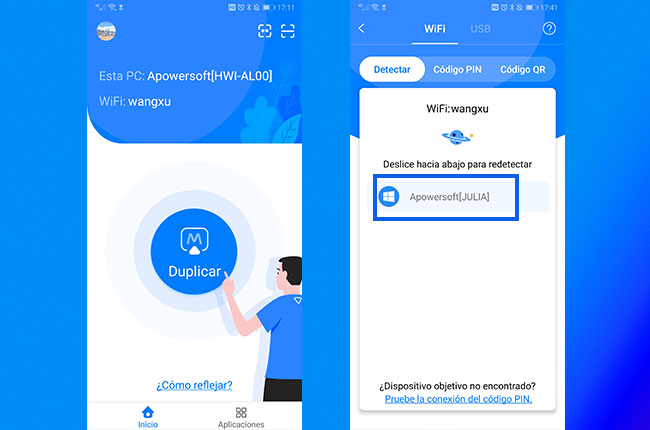
- Cuando aparezca un cuadro emergente en tu teléfono, haz clic en “INICIAR AHORA” para comenzar a reflejar la pantalla de tu Huawei en tu PC.
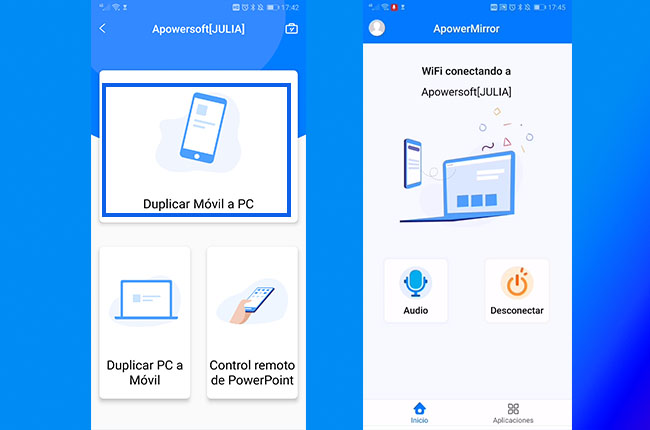
Vía USB
Después de descargar y instalar ApowerMirror con éxito, saca cable usb para conectar Android y PC, finalmente puede ver la pantalla de celular se muestra en la PC. Este manera es fácil para duplicar pantalla y mantener una calidad alta sin restrso, pero tiene un punto que no es muy bién que tiene que lograr y llevar un usb.
LetsView – Aplicación gratuita Screen Mirroring para Android
Otra app para la duplicación de pantalla que es LetsView. No solo te ayuda a duplicar tu teléfono a la PC, sino que también te permite ver la PC desde un teléfono Android.
Las características destacadas son proyectar películas, videos, imágenes y juegos de sus teléfonos inteligentes en pc. Por lo tanto, puede compartir sus contenidos de Android en un gran pantalla.Para duplicar la pantalla de Huawei con esto, lea el proceso a continuación.
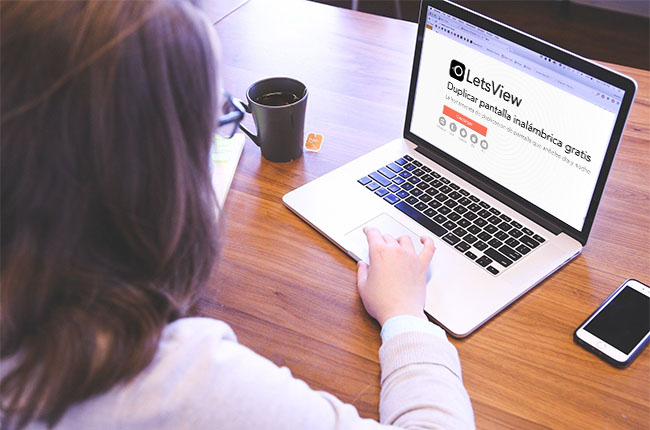
- Para comenzar, descarga LetsView en tu PC y teléfono.
- Conecta tu teléfono Huawei al mismo WiFi.
- Abra la aplicación en su teléfono y seleccione el nombre de su computadora en la lista.

- Entonces tu pantalla de Huawei se mostrará en la computadora. ¡Puedes disfrutar de la pantalla grande ahora!
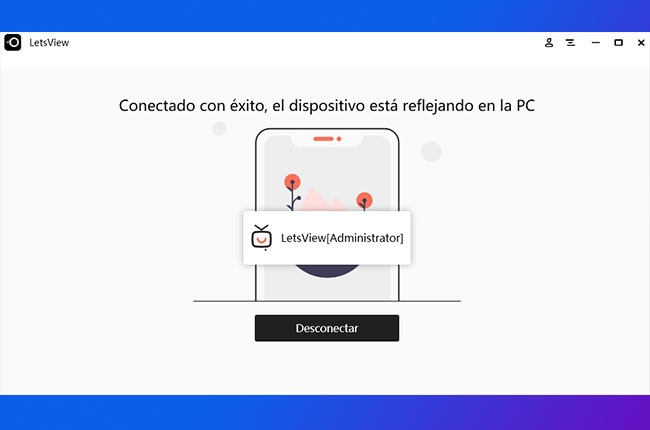
MirrorShare – App predeterminada para compartir pantalla de Huawei
Otra forma de lograr la duplicación de tu pantalla es a través de la característica predeterminada que se encuentra en tu dispositivo Huawei, que es MirrorShare.
Esta aplicación puede enviar tu pantalla de Android a tu televisor inteligente. Te permite proyectar películas, vídeos, imágenes y juegos desde tu teléfono inteligente. Por lo tanto, puedes compartir tus películas favoritas con tus colegas o hacer un tutorial. sigue leyendo para duplicar la pantalla de Huawei con esta aplicación.
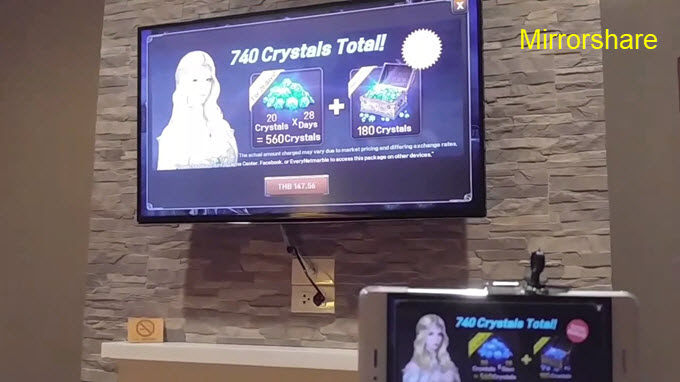
- Para comenzar, presiona el botón Menú en el control remoto de tu televisor.
- Desde las opciones, selecciona “Red”> “Configuración de Transmisión”> “Duplicación de pantalla”.
- Después de eso, en tu Android navega hasta “Configuración”> “Configuración avanzada”> “MirrorShare”.
- Una vez que se ha detectado su fuente, presiónala y espera a que se establezca la conexión.
HiSuite – Duplicar la pantalla de Huawei
Si crees que las dos aplicaciones mencionadas anteriormente no son suficientes, puedes intentar usar HiSuite.
Fue diseñada esencialmente para gestionar y organizar archivos en dispositivos móviles. Soporta la conexción de wifi o cable de datos USB. Los usuarios pueden administrar fácilmente contactos, mensajes de texto, música, imágenes, aplicaciones y archivos de tarjetas SD en sus teléfonos inteligentes Android en la computadora.
Al mismo tiempo, los usuarios también pueden usar Huawei HiSuite para hacer una copia de seguridad de los datos del teléfono móvil. Además, puedes convertir Huawei HiSuite en una herramienta de transmisión de pantalla para tu Huawei . Para usar este programa para compartir tu dispositivo en tu PC, sigue los pasos a continuación.
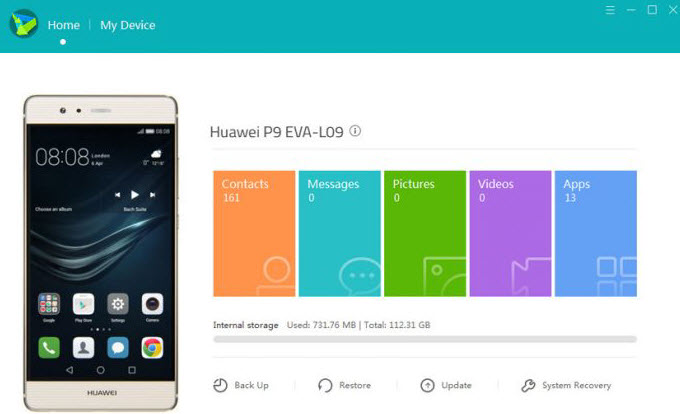
- Descarga e instala el HiSuite en tu PC.
- Una vez instalado, inicia el programa y habilita el modo de depuración de USB en tu Android.
- Toma tu cable USB y conecta un extremo a Tu computadora y el otro a tu Huawei.
- Al establecer la conexión con tu dispositivo, verás tu pantalla reflejada en el lado izquierdo de la aplicación.
Conclusión
Estas tres aplicaciones mencionadas te dan varias formas de entender cómo duplicar la pantalla de Huawei a diferentes dispositivos. Para concluir, transmitir tu pantalla no debería ser algo tedioso. Si seleccionas la herramienta adecuada para compartir la pantalla de tu Huawei, no tendrás que perder tiempo y esfuerzo. Por ejemplo, ApowerMirror te ofrece una forma simple y directa de proyectar tus Android en tu PC con Windows o Mac.



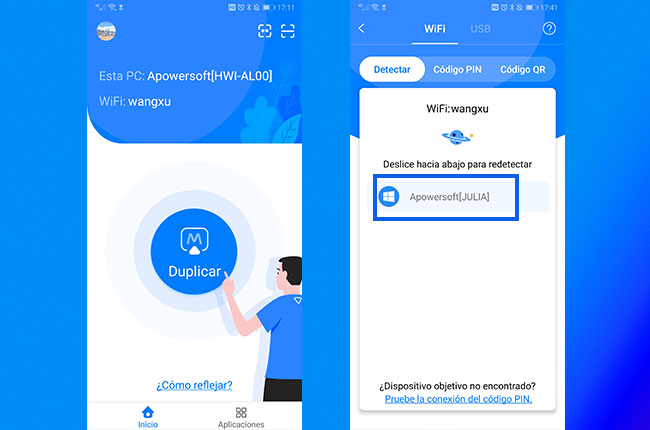
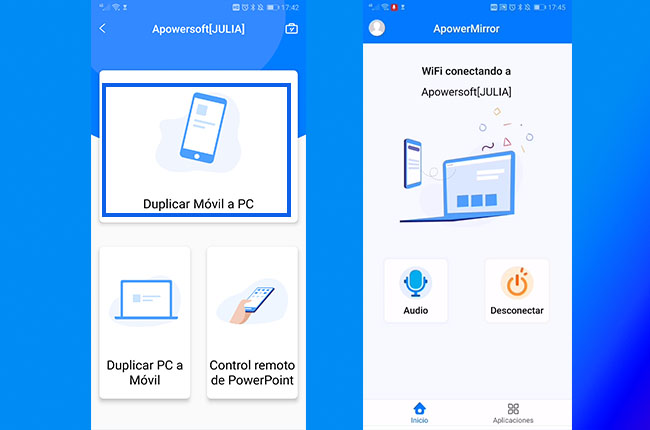

Dejar un comentario